Wenn das Revit-Plugin nicht auf Ihrem Computer installiert ist, können Sie zunächst zum Artikel „ Autodesk REVIT Plug-in – Installation “ gehen und nach diesem Vorgang hierher zurückkehren.
Tipp: Um den Anweisungen in diesem Artikel vollständig zu folgen, empfehlen wir, zunächst ein Streudiagramm hinzuzufügen. Wenn dies nicht der Fall ist, lesen Sie den Artikel „ Autodesk REVIT Plug-in – Einfügen einer Punktwolke “.
Scanner in Revit sind 3D-Objekte, die gleichzeitig mit der Punktwolke eingefügt werden, außer dass sie standardmäßig unsichtbar sind. Es ermöglicht durch Manipulation, die Kamera des Betrachters der Website zu ändern. Sie werden durch blaue Blasen auf der Website und durch einen Scanner in Revit dargestellt.

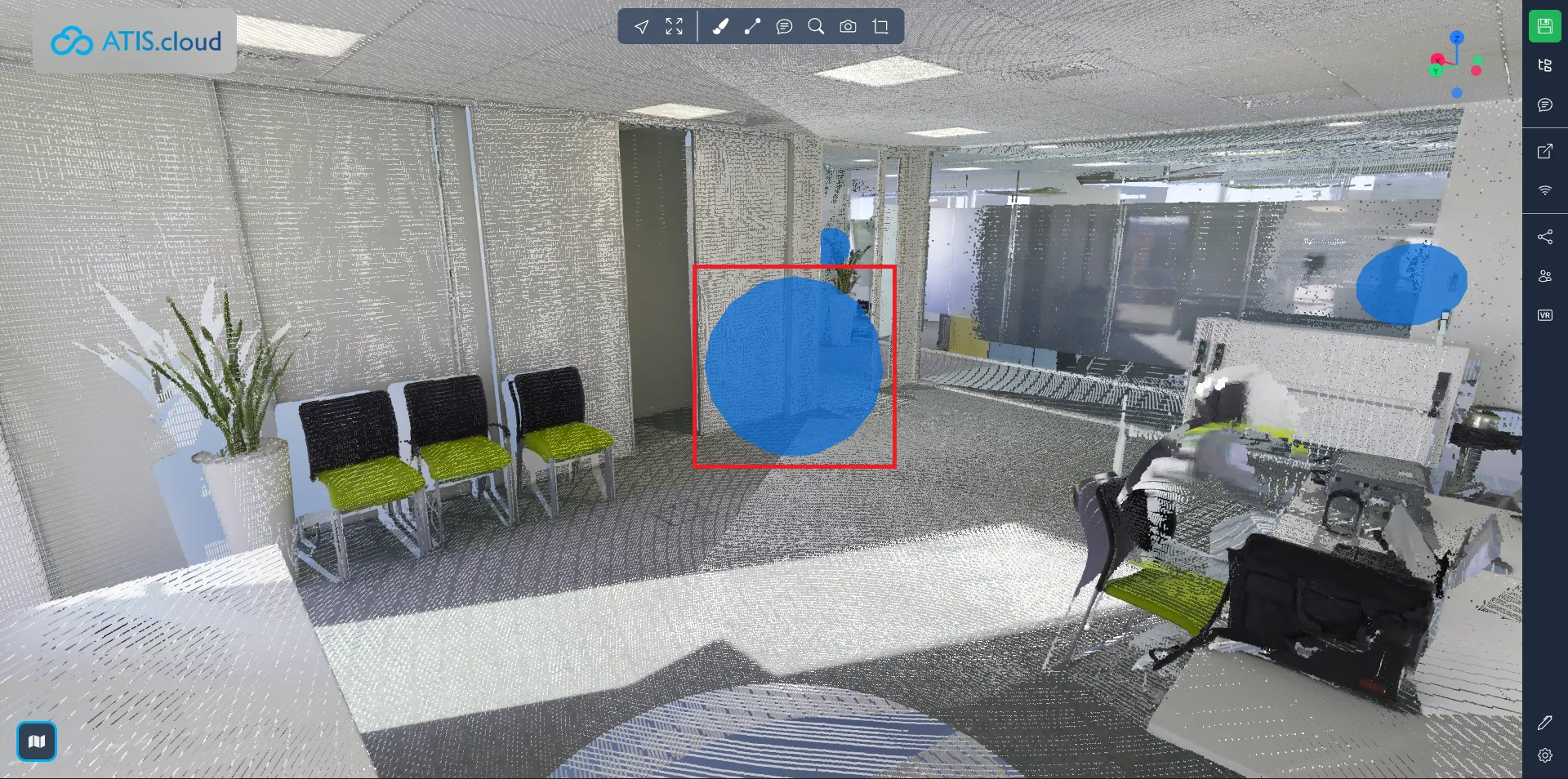
Wenn Sie eine Verbindung zwischen Revit und der Website herstellen oder trennen, werden Sie durch ein Dialogfeld unten rechts im Web Viewer darüber informiert.
Sobald die Verbindung hergestellt ist, zeigen Sie die Punktwolkenscanner an und drücken Sie dann auf „Blasenauswahl“ .
- Tipp: Um die Scanner direkt zu sehen, ohne dass die Punktwolke die Sicht behindert, deaktivieren Sie die Sichtbarkeit der Punktwolke und machen Sie die Scanner sichtbar.
Wenn die Aktion korrekt ausgeführt wurde, wechselt die Maus in den Auswahlmodus .
Sie können diesen Modus verlassen, indem Sie Esc drücken.
Wählen Sie einen Scanner aus, indem Sie darauf klicken .
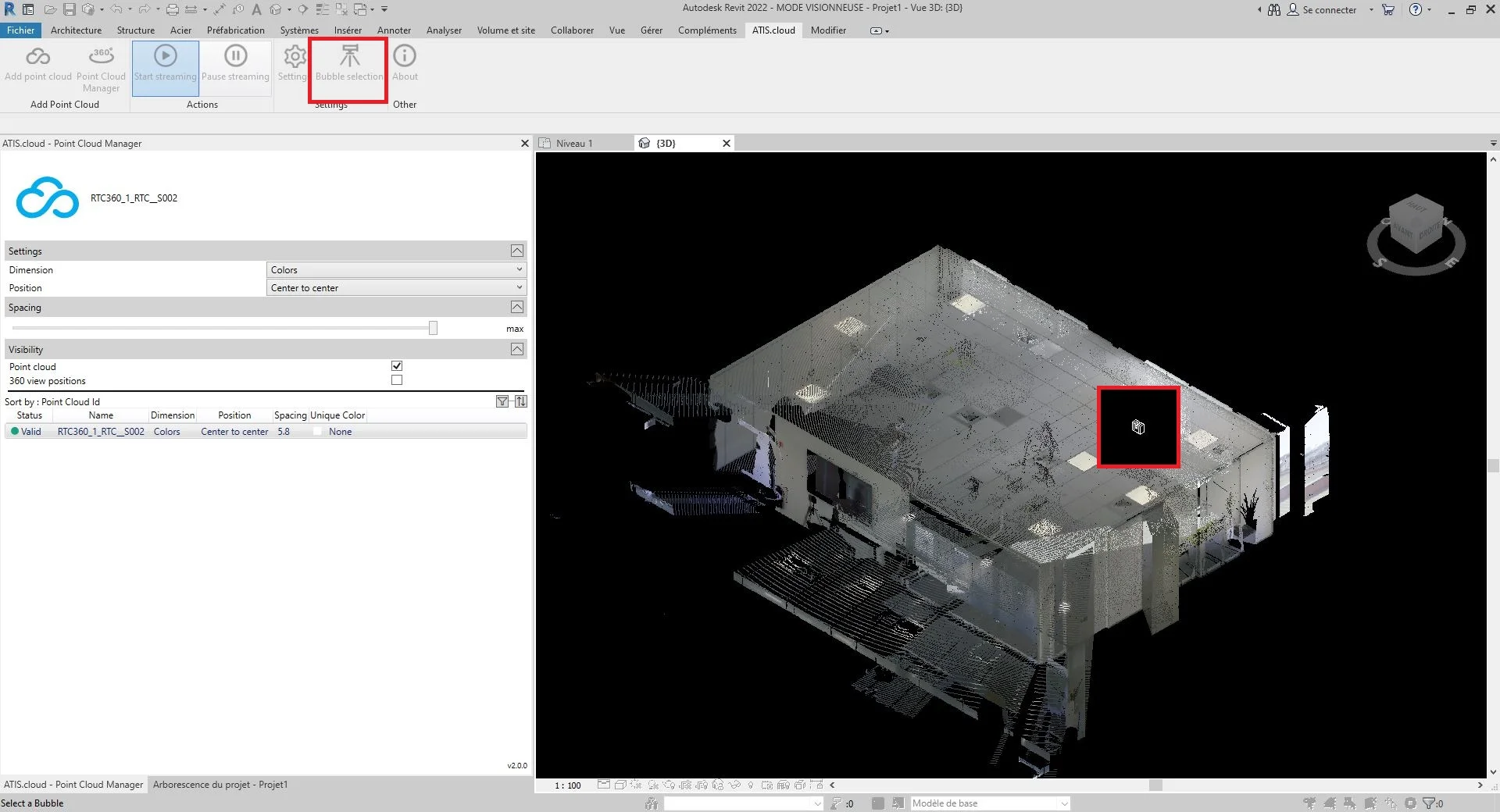
Die Ansicht im Web Viewer wurde durch den Scanner geändert, wählen Sie in Revit aus.
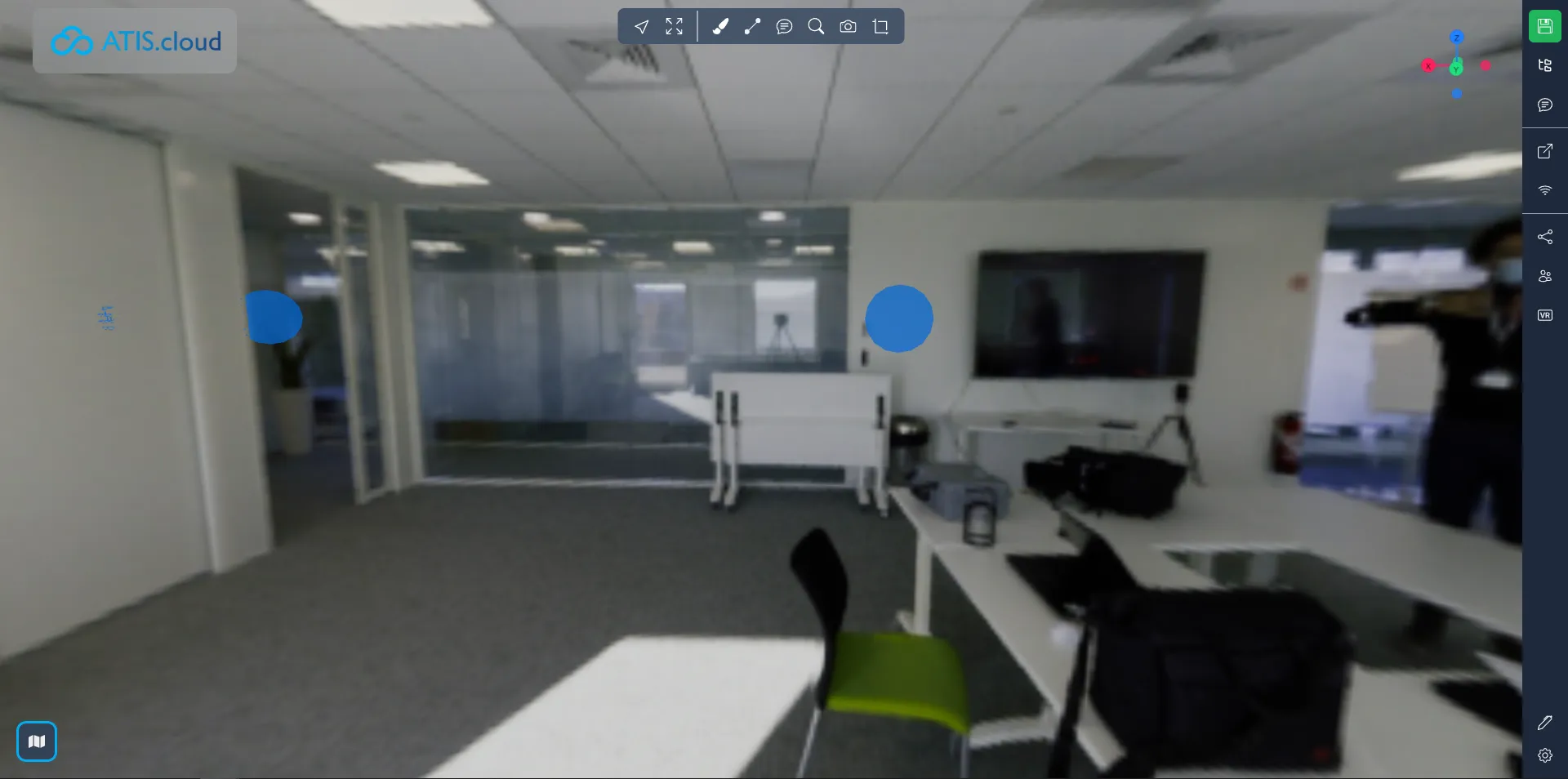
- Information :
- Wenn die Webseite während der Verwendung von Revit geschlossen wurde, wird eine Web-Registerkarte erstellt, die das Projekt automatisch öffnet.
- Es wird empfohlen, den Viewer zu schließen, indem Sie auf den Namen oben links klicken, um zur Startseite zurückzukehren. Wenn zum Beenden der Webseite eine andere Methode verwendet wird, kann es sein, dass die Verbindung zwischen Revit und der Webanwendung erst nach zehn Minuten geöffnet wird.
Glückwunsch ! Sie wissen, wie Sie mit Revit den Standpunkt auf der Website ändern können.
Weitere Informationen zum Verwalten von Punktwolkeneinstellungen finden Sie im Artikel „ Autodesk REVIT Plug-in – Punktwolken verwalten “.
Wenn Sie auf Probleme stoßen, steht Ihnen unser Support-Team gerne zur Verfügung. Viel Spaß beim Entdecken!